
Kể từ khi ra mắt, WhatsApp đã và đang cải thiện dịch vụ nhắn tin tức thời của mình, kết hợp các chỉ báo và tín hiệu để biết liệu tin nhắn của chúng tôi đã được nhận và đọc hay chưa. Những cải tiến, trong một số trường hợp, không phải ai cũng thích. Và đó là chúng ta không phải lúc nào cũng quan tâm đến việc người gửi tin nhắn cho chúng ta biết rằng chúng ta đã đọc nó. May mắn thay, có những thủ thuật để đọc WhatsApp mà không cần mở nó.
Có nhiều lý do để làm điều này. Ví dụ: vì đó là một liên hệ mà chúng tôi không muốn nói chuyện, vì chúng tôi không có câu trả lời thỏa đáng cho những gì anh ấy hỏi chúng tôi hoặc vì đơn giản là chúng tôi quá bận để tham gia vào một cuộc trò chuyện dài qua WhatsApp.
Đọc tin nhắn mà không trả lời là không lịch sự. Điều đó tương đương với việc nói rằng chúng ta không quan tâm hoặc không quan tâm đến những gì người khác đang nói với chúng ta. Nhưng WhatsApp quan tâm đến việc tự động thông báo cho người gửi tin nhắn nổi tiếng kiểm tra hai lần Màu xanh dương. Điều này gây khó khăn cho việc đọc và bỏ qua tin nhắn một cách kín đáo.
Ba thủ thuật hiệu quả
Nhưng có một số thủ thuật sẽ giúp chúng ta trong tình huống này: sử dụng thanh thông báo, sử dụng chế độ trên máy bay và tắt hệ thống xác nhận đã đọc. Chúng tôi giải thích tất cả các phương pháp dưới đây:
Đọc tin nhắn qua thanh thông báo
Một thủ thuật đơn giản nhưng hiệu quả. Và nó hoạt động cho cả điện thoại iPhone và Android. Nó rất hữu ích khi chúng tôi nhận được thông báo về một hoặc hai tin nhắn nhiều nhất. Nếu chúng ta nhận được nhiều hơn, xem trước được cung cấp bởi thanh thông báo họ sẽ không thể hiển thị tất cả các văn bản.
Ý tưởng đơn giản như sau: khi chúng tôi nhận được thông báo rằng chúng tôi đã nhận được tin nhắn WhatsApp, chúng tôi nhấp vào tin nhắn đó và cuộn xuống để xem tất cả nội dung của tin nhắn đó. Đây là cách nó nên được thực hiện trên điện thoại Android. Trong iOS, chỉ cần vuốt để hiển thị các tin nhắn đã nhận trong WhatsApp.
Vâng, nó quan trọng không nhấp trực tiếp vào chính tin nhắn đó. Nếu chúng tôi làm điều này, ứng dụng sẽ mở ra và bất kỳ ai gửi nó cho chúng tôi sẽ biết rằng chúng tôi đã đọc nó.
đặt điện thoại ở chế độ máy bay
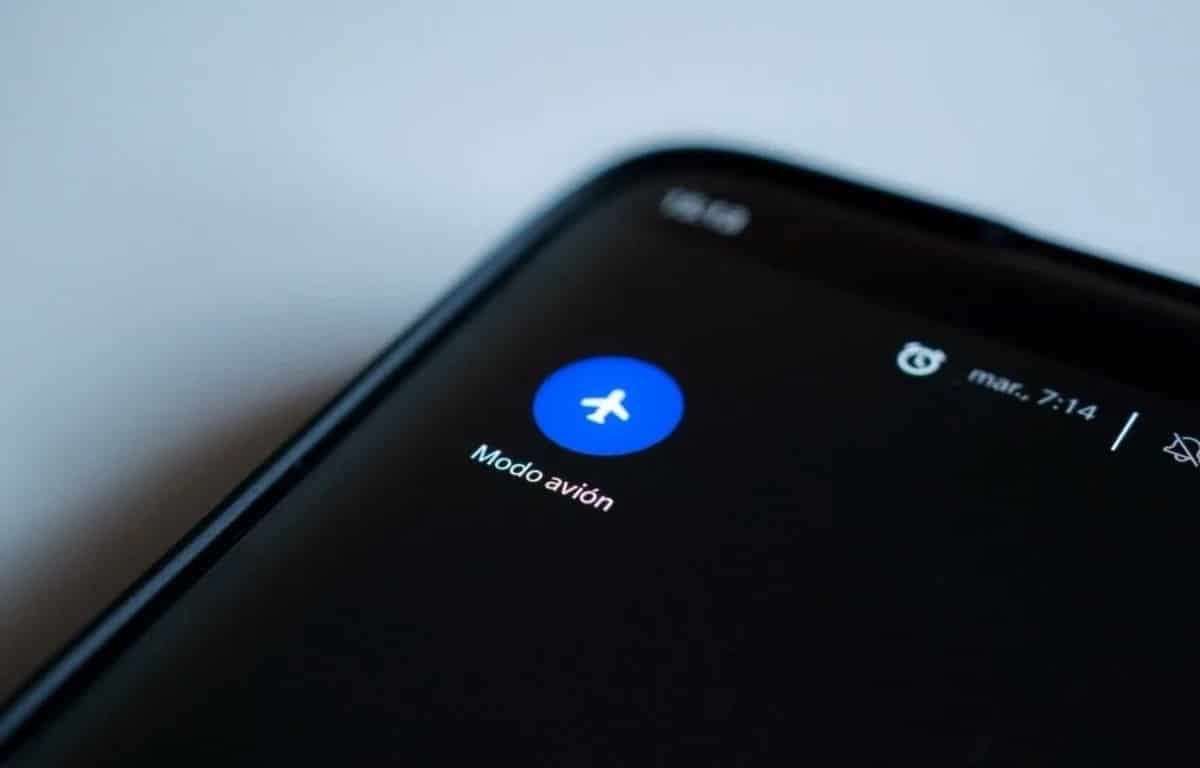
Đây là một mẹo cổ điển khác mà nhiều người dùng cũng sử dụng để xem các bài đăng trên instagram mà không cần mở chúng, kín đáo. Nói về sử dụng chế độ máy bay. Nó cũng có thể được thực hiện đơn giản vô hiệu hóa kết nối điện thoại di động, 3G hoặc 4G hoặc WiFi.
Thủ thuật này hoạt động như thế nào? Rất đơn giản: khi điện thoại thông minh của chúng tôi ngừng kết nối, WhatsApp không phát hiện ra chúng tôi trong ứng dụng và cũng không gửi bất kỳ thông báo "đã đọc" nào. Nói cách khác: chúng ta sẽ có thể mở tin nhắn và đọc chúng mà không cần người gửi nhìn thấy biểu tượng tin nhắn. kiểm tra hai lần màu xanh da trời.
Es một giải pháp tốt, nhưng với những hạn chế. Hạn chế chính của thủ thuật này là bằng cách xóa chế độ trên máy bay, điện thoại di động của chúng tôi sẽ kết nối lại với Internet. Sau đó, WhatsApp sẽ ngay lập tức phát hiện ra rằng chúng tôi đã mở và đọc tin nhắn, thông báo ngay cho người đã gửi tin nhắn đó. Vâng, nó có thể giúp chúng ta câu giờ và suy nghĩ về cách tốt nhất để trả lời những tin nhắn đó.
Vô hiệu hóa xác nhận đã đọc

Thủ thuật thứ ba này thực sự là một tùy chọn được cung cấp bởi chính menu cấu hình WhatsApp. Ứng dụng này cung cấp cho chúng tôi khả năng vô hiệu hóa vĩnh viễn tất cả các biên nhận đã đọc. Nói cách khác: làm cho sự nổi tiếng biến mất mãi mãi kiểm tra hai lần màu xanh da trời. Chúng tôi giải thích những bước bạn phải làm theo để làm điều này:
- Để bắt đầu, hãy nhấp vào biểu tượng ba điểm xuất hiện ở trên cùng bên phải của màn hình.
- Trong menu được hiển thị, chúng tôi chọn tùy chọn «Cài đặt».
- Tiếp theo, chúng tôi chọn tùy chọn "Hóa đơn", sau đó chúng tôi truy cập vào Menu quyền riêng tư.
- Trong số rất nhiều thông số có thể được điều chỉnh trong menu này, thông số mà chúng tôi quan tâm là thông số "Đọc xác nhận". Để loại bỏ dấu kiểm hai màu xanh thông báo cho những người dùng khác rằng thư của họ đã được mở, hộp tìm thấy trong tùy chọn này phải được để trống, không được chọn.
Để thủ thuật có hiệu lực, Một số biện pháp phòng ngừa khác nên được thực hiện, chẳng hạn như tắt tùy chọn hiển thị lần cuối chúng tôi kết nối trong tùy chọn quyền riêng tư. Nhưng ngay cả khi làm điều này, chúng tôi sẽ không thể ngăn những người liên hệ của mình biết rằng chúng tôi được kết nối với WhatsApp hoặc viết. Nếu vậy, một số bạn có thể thắc mắc: "Tại sao anh ấy không muốn đọc tin nhắn của tôi?"
Phải nói rằng có ứng dụng di động rằng họ có thể cung cấp cho bạn dịch vụ này và các dịch vụ tương tự khác, mặc dù đôi khi điều này có thể mang lại cho chúng tôi nhiều vấn đề hơn là giải pháp. Tốt hơn hết là bạn nên sử dụng một trong ba thủ thuật mà chúng tôi đã trình bày cho bạn và không mạo hiểm với một ứng dụng không xác định, trong trường hợp tốt nhất, có thể làm việc với lỗi và tệ nhất là, khiến thiết bị của chúng tôi gặp rủi ro.
